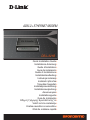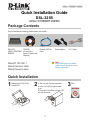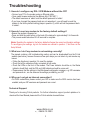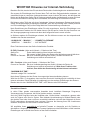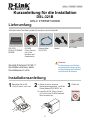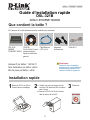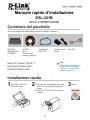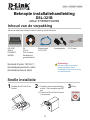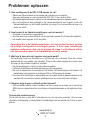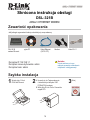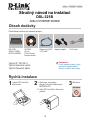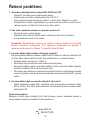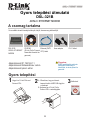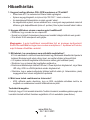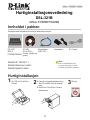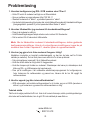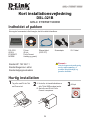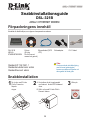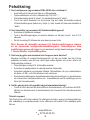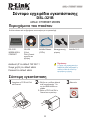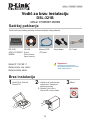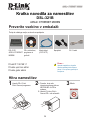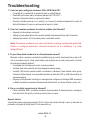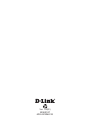1
ADSL2+ ETHERNET MODEM
DSL-321B
Quick Installation Guide+
Installations-Anleitung+
Guide d’installation+
Guía de instalación+
Guida di Installazione+
Installatiehandleiding+
Instrukcja instalacji+
Instalační příručka+
Telepítési Segédlet+
Installasjonsveiledning+
Installationsvejledning+
Asennusopas+
Installationsguide+
Guia de Instalação+
Οδηγός Γρήγορης Εγκατάστασης το+
Vodič za brzu instalaciju+
Kratka navodila za namestitev+
Ghid de instalare rapidă+

2
Note :
Using a power supply with a different
voltage rating will damage and void the
warranty of this product.
Quick Installation Guide
DSL-321B
ADSL2+ ETHERNET MODEM
DSL-321B
ADSL2+ ETHERNET
MODEM
CD-ROM
(D-Link Click’n
Connect. Manual and
Warranty)
Ethernet (CAT-5e)
Cable
Power Adapter
If any of the items are missing, please contact your reseller.
Default IP: 192.168.1.1
Default Username: admin
Default Password: admin
1
Remove the D-Link Click’n
Connect CD.
2
A. Be sure your Internet connection
is active. DO NOT plug the modem
in yet.
B. Insert the D-Link Click’n Connect CD
into your computer.
Quick Installation
Package Contents
RJ-11 cable
Click
3

2 3
Troubleshooting
1. How do I configure my DSL-321B Modem without the CD?
• Connect your PC to the modem using an Ethernet cable.
• Open a web browser and enter the address http://192.168.1.1
• The default username is ‘admin’ and the default password is ‘admin’.
• If you have changed the password and can not remember it, you will need to reset the
modem to the factory default setting (steps in question 2), which will set the password back
to ‘admin’.
2. How do I reset my modem to the factory default settings?
• Ensure the modem is powered on.
• Press and hold the reset button on the back of the device for approximately 5 to 8 seconds.
• This process would take about 30~60 seconds to complete.
Note: Resetting the modem to the factory default will erase the current configuration settings.
To reconfigure your settings, log into the modem as outlined in question 1, and then run the
Setup Wizard.
3. What can I do if my modem is not working correctly?
The manual contains a full troubleshooting section and can be downloaded from the D-Link
website (see below), however there are a few quick steps you can take to try and resolve any
issues:
• Follow the directions in question 2 to reset the modem.
• Check that all the cables are firmly connected at both ends.
• Check the LEDs on the front of the modem. The Power indicator should be on, the Status
indicator should flash, and the DSL and LAN indicators should be on as well.
• Please ensure that the settings in the Web-based configuration manager, e.g. ISP username
and password etc., are the same as the settings provided by your ISP.
4. Why can I not get an Internet connection?
• For ADSL subscribers, please contact your ISP to make sure the ADSL service has been
enabled, and your ISP username and password are correct.
Technical Support
Thank you for choosing D-Link products. For further information, support, product updates or to
download the User Manual please visit the D-Link website at www.dlink.eu.
www.dlink.co.uk
: 08456 12 0003

4
Important Information
Important information regarding your internet subscription
Users who subscribe to limited or “pay as you use” broadband internet access.
In the WAN conguration settings, there is a parameter called Maximum idle timer. This parameter
controls how many seconds of inactivity before dropping connection to the internet. The default
setting is “0” which disables this functionality and the internet will be connected all the time. We
suggest that you should change the Maximum idle timer to “300” (5 minutes) so that the device
will drop the line after 5 minutes of inactivity and keep usage costs down.
Users who subscribe to unlimited broadband internet access.
You can just leave this parameter unchanged or enable Auto-reconnect to be always on line.
Technical Notes:
The Maximum idle timer is only relevant if your ISP is using PPPoE connection.
Information importante concernant votre abonnement internet
Aux utilisateurs qui ont souscrit un abonnement limité ou avec paiement uniquement à l’utilisation
Au niveau du paramétrage de la conguration WAN, il y a un paramètre appelé Maximum idle
timer. Ce paramètre contrôle le nombre de secondes d’inactivité avec la coupure de la connexion
à Internet.
Le paramètre par défaut est à “0”, ce qui dévalide cette fonctionnalité et vous connecte à internet
tout le temps. Nous vous conseillons de changer le Maximum idle timer à “300” (5 minutes) de
sorte que la ligne soit coupée après 5 minutes d’inactivité pour limiter les coûts.
Aux utilisateurs qui ont souscrit un abonnement internet illimité.
Vous pouvez laisser ce paramètre à 0 ou valider l’Auto-reconnexion pour toujours être en ligne.
Note technique :
Le Maximum idle timer est utile uniquement si votre FAI utilise une connexion PPPoE.
Informazione importante riguardante la registrazione in internet
Per gli utenti che sottoscrivono un abbonamento Internet broadband limitato o a “pagamento per
il trafco dati effettuato” Nelle impostazioni della congurazione WAN, c’è un parametro chiamato
Maximum idle timer. Questo parametro controlla i secondi di inattività prima di chiudere la
connessione ad Internet. L’impostazione di default è “0” che disabilita questa funzione cosicché la
connessione ad Internet è sempre attiva in ogni momento. Suggeriamo di cambiare il parametro
di Maximum idle timer a “300” (5 minuti) cosicché il dispositivo fermerà la connessione dopo 5
minuti di inattività. In questo modo il costo della telefonate sarà ridotto.
Per gli utenti che sottoscrivono un abbonamento Internet broadband illimitato.
E’ possibile lasciare questo parametro invariato o abilitare la funzione di auto-connessione per
rimanere sempre connessi
Nota Tecnica :
Il parametro Maximum idle timer è rilevante solo se l’ISP utilizza una connessione PPPoE
Información importante acerca de la subscripción a Internet
Los usuarios suscritos, en los parámetros de conguración WAN, a un acceso a Internet de
banda ancha limitado o de “pago por uso”, encontrarán un parámetro llamado Maximum idle
timer. Este parámetro controla cuántos segundos de inactividad se permiten antes de que se
interrumpa la conexión a Internet. El valor por defecto es “0”, y desactiva esta funcionalidad, con
lo que se estará conectado ininterrumpidamente a Internet. Se recomienda que se modique el
valor de Maximum idle timer a “300” (5 minutos); así el dispositivo cortará la línea tras 5 minutos
de inactividad y se reducirán los costes por uso.
Los usuarios suscritos a un acceso a internet de banda ancha ilimitado pueden dejar este
parámetro como se encuentra o bien activar Auto-reconnect para estar siempre conectados.
Notas técnicas:
Maximum idle timer sólo es relevante si el ISP usa una conexión PPPoE.

4 5
WICHTIGE Hinweise zur Internet-Verbindung
Beachten Sie bitte, das bei dem Einsatz eines Routers hohe Verbindungskosten entstehen konnen.
Sie mussen die Einstellungen des Routers Ihrem Tarif und Ihren Surfgewohnheiten anpassen, um
zusatzliche Kosten zu vermeiden. Insbesondere dann, wenn sie einen Tarif nutzen, bei dem Ihnen die
Kosten auf der Basis Ihrer Online-Zeit in Rechnung gestellt werden (zeitbasierend), mussen Sie Ihren
Router durch korrekte Einstellung dazu veranlassen, die Verbindung bei Inaktivitat zu trennen.
Bei Nutzung eines Tarifs der auf einem festgelegten Volumen (ubertragene Datenmenge) beruht,
sollten Sie entsprechende Einstellungen verwenden. Auch bei der Nutzung einer Flatrate (Volumen
und Zeit unabhangiger Tarif) ist die richtige Wahl der Routereinstellung vorzunehmen.
Nach Durchfuhrung der Einstellungen sollten Sie sich vergewissern, dass Ihre Einstellungen vom
Gerat ubernommen worden sind. Am besten konnen Sie dies prufen, indem Sie das Gerat kurz von
der Versorgungsspannung trennen und dann das Kongurationsmenu erneut aufrufen.
Im Weiteren werden die Einstellungen erlautert, die Sie aktivieren mussen um das entsprechende
Verhalten des Gerates auszulosen.
“ALWAYS-ON” - “MANUAL” - “CONNECT-On-DEMAND”
“IMMER AN ”- “MANUELL” - “AUF ANFRAGE”
Diese Funktionen steuern das Online-Verhalten der Produkte:
DI (DIR)- Produkte: (siehe auch Hinweis → Maximum Idle Time)
Always-On : Router bleibt standig mit dem Internet verbunden
Manual: Sie mussen im Menu Status des Routers die Verbindung manuell aktivieren
Connect on Demand: Bei einer Verbindungsanfrage aus Ihrem LAN baut der Router die
Verbindung zum Internet automatisch auf.
DSL - Produkte: (siehe auch Hinweis → Maximum Idle Time)
Connect on Demand: Bei einer Verbindungsanfrage aus Ihrem LAN baut der Router die
Verbindung zum Internet automatisch auf. Wird dieser Funktion nicht
aktiviert, dann bleibt das Gerat standig mit dem Internet verbunden.
“MAXIMUM IDLE TIME”
“Maximal untatige Zeit / Leerlaufzeit”
Nach dieser Zeitdauer wird der Router eine ungenutzte Internetverbindung trennen.
Wird hier die Ziffer “0” eingegeben, dann trennt der Router die Verbindung nicht und bleibt mit dem
Internet verbunden. Dieses Verhalten ist unabhangig von den anderen Einstellungen des Routers.
Bewahrt hat sich eine “MAXIMUM IDLE TIME” von 5 Minuten oder 300 Sekunden.
Zusatzlicher Hinweis:
In vielen Fallen werden unerwunschte Anwahlen durch installierte Messenger Programme,
Virenscanner oder Programme, die Online Updates suchen, verursacht.
Auch ein E-Mail Programm kann das Verbinden oder “Online bleiben” verursachen, genauso aber
auch ein Trojaner oder Virus im System. Eine fehlende Verschlusselung im Wireless Bereich uber
das gleiche Gerat oder einen von Ihnen zusatzlich installierten und uber das Netzwerk mit Ihrem
Router verbundenen Accesspoint kann externen Personen die Nutzung Ihres DSL Anschlusses
erlauben. Uberprufen Sie Ihre Gerate in dieser Hinsicht.
Wir empfehlen Ihnen, www.dlink.de auf aktuelle Firmware zu uberprufen und die Produkte zu
aktualisieren. Uberprufen Sie nach einem Firmware Update erneut das WAN Menu auf die korrekten
Einstellungen und im Betrieb den Router auf das Online-Verhalten.

6
Kurzanleitung für die Installation
DSL-321B
ADSL2+ ETHERNET MODEM
DSL-321B
ADSL2+ ETHERNET
MODEM
CD-ROM
(Click'n Connect
von D-Link,
Handbuch und
Garantiekarte)
Ethernet-Kabel
(CAT5 UTP)
Netzteil
Sollte eines dieser Teile fehlen, wenden Sie sich bitte an Ihren Fachhändler.
Standard-IP-Adresse:192.168.1.1
Standardbenutzername: admin
Standardkennwort: admin
1
Entnehmen Sie die CD
„Click’n Connect“ von D-Link
2
A. Stellen Sie sicher, dass eine
Internetverbindung besteht. Schließen
Sie das Modem NOCH NICHT an.
B. Legen Sie die CD „Click’n Connect“
von D-Link in das CD-ROM-Laufwerk
Ihres Computers ein.
Installationsanleitung
Lieferumfang
Hinweis :
Die Verwendung eines Netzteils
mit abweichender Spannung führt
zur Beschädigung des Geräts und
zum Erlöschen der Garantie.
RJ-11 Kabel
Klicken Sie
3

6 7
Fehlerbehebung
1. Wie kann ich meinen Router DSL-321B ohne CD?
• Verbinden Sie den PC über ein Ethernet-Kabel mit dem Router.
• Öffnen Sie einen Webbrowser, und geben Sie die folgende IP-Adresse ein: http://192.168.1.1
• Sowohl der Standardbenutzername als auch das Standardkennwort lauten admin.
• Wenn Sie das Kennwort geändert haben und Ihnen das neue Kennwort entfallen ist, müssen
Sie den Router auf die werkseitigen Voreinstellungen zurücksetzen (wie unter Frage 2
beschrieben). Durch diesen Vorgang wird das Kennwort auf admin zurückgesetzt.
2. Wie kann ich mein Modem auf die werkseitigen Voreinstellungen
zurücksetzen?
• Überprüfen Sie, ob das Modem eingeschaltet ist.
• Halten Sie die Reset-Taste an der Rückseite des Geräts etwa 5-8 Sekunden lang gedrückt.
• Dieser Vorgang ist nach etwa 30-60 Sekunden abgeschlossen.
Hinweis: Wenn Sie das Modem auf die werkseitigen Voreinstellungen
zurücksetzen, werden alle aktuellen Konfigurationseinstellungen gelöscht.
Um die Einstellungen neu zu konfigurieren, melden Sie sich wie unter Frage 1
beschrieben beim Modem an, und starten Sie den Setup-Assistenten.
3. Mein Modem funktioniert nicht richtig. Was kann ich tun?
• Sie können das Handbuch für den Router, das einen ausführlichen Abschnitt zur Fehlerbehebung
enthält, von unserer Website herunterladen (siehe unten). Oftmals genügt es jedoch, die
folgenden Schritte durchzuführen, um das Problem zu beheben:
• Folgen Sie den Anweisungen wir unter Frage 2 beschrieben, um Ihr Modem zurückzusetzen.
• Überprüfen Sie, ob alle Kabel richtig angeschlossen sind.
• Überprüfen Sie die LED-Anzeigen auf der Vorderseite des Modems. Die LED-Anzeigen für
Betrieb, Status sowie die DSL- und die LAN-Anzeigen müssen leuchten.
• Prüfen Sie, ob die Einstellungen für das webbasierte Verwaltungsprogramm (wie Benutzername
und Kennwort des Internetdiensteanbieters) mit den Einstellungen, die Sie von Ihrem
Internetdiensteanbieter erhalten haben, übereinstimmen.
4. Warum kann ich keine Internetverbindung herstellen?
• Wenn Sie ADSL nutzen, wenden Sie sich an Ihren Internetdiensteanbieter, um zu überprüfen,
ob der ADSL-Dienst eingerichtet wurde und Ihr Benutzername sowie Ihr Kennwort korrekt sind.
Technischer Support
Vielen Dank, dass Sie sich für ein Produkt von D-Link entschieden haben. Besuchen Sie unsere
Website unter www.dlink.eu, wenn Sie weiterführende Informationen oder technische Daten zu
Produktaktualisierungen wünschen, unseren Technischen Support in Anspruch nehmen oder das
Benutzerhandbuch für dieses Produkt herunterladen möchten.
www.dlink.de
: +49 (1805)-2787

8
Guide d’installation rapide
DSL-321B
ADSL2+ ETHERNET MODEM
DSL-321B
MODEM
ETHERNET ADSL2+
CD-ROM
D-Link Click’n Connect,
guide d'installation
rapide et certicat de
garantie
Câble Ethernet
(UTP cat. 5)
Adaptateur
d’alimentation
En l'absence de l'un des éléments suivants, contactez votre revendeur.
Adresse IP par défaut : 192.168.1.1
Nom d'utilisateur par défaut : admin
Mot de passe par défaut : admin
1
Retirez le CD D-Link Click'n
Connect de son emballage.
2
A. Vériez que votre connexion Internet
est active. NE branchez PAS le modem
pour l’instant.
B. Insérez le CD D-Link Click’n Connect
dans le lecteur de votre PC.
Installation rapide
Que contient la boîte ?
Remarque :
l'utilisation d'une alimentation
électrique d'une tension différente
endommagera ce produit et en-
traînera la nullité de la garantie.
Câble RJ-11
Cliquez sur :
3

8 9
Résolution des problèmes
1. Comment configurer le modem DSL-321B sans le CD-ROM?
• Connectez le PC au modem au moyen d'un câble Ethernet.
• Dans un navigateur Web, tapez l'adresse http://192.168.1.1.
• Identifiez-vous au moyen du nom d'utilisateur admin et du mot de passe admin par défaut.
• Si vous avez modifié le mot de passe entre-temps et si vous l'avez oublié, vous devez restaurer
les paramètres par défaut du modem (voir question 2) pour rétablir le mot de passe admin.
2. Comment restaurer les paramètres par défaut du modem?
• Vérifiez que le modem est bien sous tension.
• Appuyez pendant environ 5 à 8 secondes sur le bouton d'initialisation situé à l'arrière du
modem.
• Patientez quelque temps. Normalement, la réinitialisation prend entre 30 et 60 secondes.
Remarque : si vous restaurez les paramètres par défaut du modem, tous
les paramètres de configuration seront effacés. Pour les reconfigurer, vous
devrez vous connecter au modem (voir question 1) et lancer l'assistant de
configuration.
3. Que faire si mon modem ne fonctionne pas correctement?
Le manuel inclut une section complète sur la résolution des problèmes (pour le télécharger depuis
le site de D-Link, reportez-vous à l'adresse ci-dessous). Pour essayer de résoudre les problèmes
vous-même, voici quelques conseils simples :
• Suivez les instructions de la question 2 pour redémarrer le modem.
• Vérifiez que tous les câbles sont bien enfoncés dans les connecteurs.
• Observez les voyants à l'avant du modem. Vérifiez que le voyant d'alimentation est fixe, que le
voyant d'état clignote et que les voyants DSL et LAN sont également allumés.
• Vérifiez que les paramètres du gestionnaire de configuration Web (notamment le nom
d'utilisateur et le mot de passe d'accès, etc.) sont identiques à ceux indiqués par votre
fournisseur d'accès Internet.
4. Pourquoi ne puis-je pas établir de connexion Internet?
• Si vous êtes client ADSL, contactez votre fournisseur d'accès Internet pour vérifier que le
service ADSL a bien été activé et que le nom d'utilisateur ainsi que le mot de passe indiqués
sont corrects.
Support Technique
Merci d’avoir choisi les produits D-Link. Pour obtenir des informations complémentaires, de l'aide, des
mises à jour ou le manuel utilisateur, visitez le site Web de D-Link à l’adresse : www.dlink.eu.
www.dlink.fr
: 0 820 0 803 03

10
Guía de instalación rápida
DSL-321B
ADSL2+ ETHERNET MODEM
DSL-321B
MÓDEM ETHERNET
ADSL2+
CD-ROM
(D-Link
Click’n’Connect,
manual y garantía)
Cable Ethernet
(CAT5 UTP)
Adaptador de
alimentación
Si falta alguno de estos componentes, contacte con su proveedor.
IP por defecto: 192.168.1.1
Nombre de usuario por defecto: admin
Contraseña por defecto: admin
1
Coja el CD de D-Link Click
and Connect.
2
A. Asegúrese de que su conexión a
internet está activa. NO conecte
aún el módem.
B. Introduzca el CD de D-Link Click’n
Connect en el ordenador.
Guía de instalación rápida
Contenido del paquete
Nota :
El uso de una fuente de
alimentación con distinto voltaje
puede ser perjudicial y anular la
garantía de este producto.
Cable RJ-11
Haga clic
3

10 11
Solución de problemas
1. ¿Cómo configuro el módem DSL-321B sin el CD?
• Conecte el PC al módem con un cable Ethernet.
• Abra un navegador web e introduzca la dirección http://192.168.1.1
• El nombre de usuario por defecto es «admin», y la contraseña por defecto también es
«admin».
• Si ha cambiado la contraseña y no la recuerda, deberá restaurar el módem con los parámetros
por defecto (ver pregunta 2); así la contraseña será «admin».
2. ¿Cómo restauro el módem con los parámetros por defecto?
• Asegúrese de que el módem recibe alimentación.
• Pulse y mantenga pulsado el botón reset, situado en la parte posterior del dispositivo,
aproximadamente entre 5 y 8 segundos.
• El proceso tardará entre 30 y 60 segundos en completarse.
Nota: Al restaurar el módem con los parámetros por defecto, se borrarán los
parámetros de la configuración actual. Para reconfigurar los parámetros, entre
en el sistema del módem como se indica en la pregunta 1, y después ejecute el
asistente de configuración.
3. ¿Qué hago si el módem no funciona correctamente?
El manual contiene un completo apartado de solución de problemas, y puede descargárselo desde
el sitio web de D-Link (ver más abajo); sin embargo, hay algunos pasos que puede realizar para
solucionar determinadas cuestiones:
• Siga las indicaciones de la pregunta 2 para restaurar el módem.
• Compruebe que todos los cables están correctamente conectados en ambos extremos.
• Compruebe los LED de la parte delantera del módem. El indicador de alimentación debería
estar encendido, el indicador de estado debería parpadear y los indicadores de DSL y LAN
deberían estar encendidos.
• Asegúrese de que los parámetros del gestor de configuración basado en web, como nombre
de usuario y contraseña, son los mismos que los que le ha indicador su ISP.
4. ¿Por qué no puedo conectarme a internet?
• Los suscriptores de ADSL han de contactar con su ISP para asegurarse de que se ha habilitado
el servicio ADSL y de que el nombre de usuario y la contraseña del ISP son correctos.
Asistencia técnica
Gracias por elegir los productos de D-Link. Si desea más información, asistencia, actualizaciones de
productos o descargarse el manual del usuario, visite el sitio web de D-Link: www.dlink.eu.
www.dlink.es
: +34 902 30 45 45

12
Manuale rapido d’installazione
DSL-321B
ADSL2+ ETHERNET MODEM
DSL-321B
MODEM ADSL2+
ETHERNET
CD-ROM
(D-Link
Click’n’Connect.
manuale e garanzia)
Cavo Ethernet
(CAT5 UTP)
Trasformatore di
corrente
Se uno dei componenti dovesse risultare mancante, contattare il rivenditore.
Indirizzo IP di default: 192.168.1.1
Nome utente di default: admin
Password di default: admin
1
Rimuovere il CD D-Link
Click and Connect.
2
A. Vericare che la connessione Internet sia
attiva. Per il momento NON collegare il
modem.
B. Inserire il CD D-Link Click’n Connect nel
computer.
Installazione rapida
Contenuto del pacchetto
Nota :
L'utilizzo di un trasformatore con
voltaggio differente danneggia
il dispositivo e compromette la
validità della garanzia.
Cavo RJ-11
Fare clic
3

12 13
Risoluzione degli errori
1. Come configurare il modem DSL-321B senza CD?
• Connettere il PC al modem utilizzando un cavo Ethernet.
• Aprire il browser web e inserire l’indirizzo http://192.168.1.1
• Nome utente e password di default corrispondono entrambi ad admin’.
• Se la password è stata modificata e non si ricorda il nuovo valore, è necessario ripristinare
le impostazioni di default del modem (procedura descritta nella risposta 2). In questo modo
viene ripristinata la password admin’.
2. Come ripristinare le impostazioni di default dell’Access Point?
• Verificare che il modem sia acceso.
• Premere per 5-8 secondi il pulsante di reset posto sul pannello posteriore del dispositivo.
• L'esecuzione di questo processo richiede circa 30~60 secondi.
Nota: Ripristinando le impostazioni di default del modem, tutte le impostazioni
della configurazione corrente vengono cancellate. Per riconfigurare le
impostazioni, accedere al modem seguendo la procedura descritta nella risposta
1 ed eseguire il programma di installazione guidata.
3. Cosa fare se il router non funziona correttamente?
Il manuale, scaricabile dal sito web di D-Link (vedi sotto), contiene una sezione dedicata alla
risoluzione degli errori, tuttavia ci sono alcuni semplici indicazioni da seguire subito per cercare
di risolvere il problema:
• Seguire le istruzioni del punto 2 per ripristinare le impostazioni di default del modem.
• Verificare che entrambe le estremità dei cavi siano collegate correttamente.
• Verificare i LED sul pannello frontale del modem. I LED Power, DSL e LAN dovrebbero essere
accesi e il LED Status lampeggiante.
• Verificare che le impostazioni dell'interfaccia di configurazione basata sul Web, ad esempio
nome utente e password, corrispondano ai valori forniti dall'ISP.
4. Perché non riesco a instaurare una connessione Internet?
• Per utenti ADSL: contattare l'ISP e verificare che il servizio ADSL sia abilitato e che il nome
utente e la password forniti dall'ISP siano corretti.
Supporto tecnico
Grazie per aver scelto i prodotti D-Link. Per maggiori informazioni, per ricevere supporto e
aggiornamenti o per scaricare il manuale utente, visitare il sito web di D-Link all’indirizzo www.dlink.
eu.
www.dlink.it
: 199 400057

14
Beknopte installatiehandleiding
DSL-321B
ADSL2+ ETHERNET MODEM
DSL-321B
ADSL2+
ETHERNET-
MODEM
Cd
(D-Link
Click’n’Connect.
Handleiding en
garantieformulier.)
Ethernet-kabel
(CAT 5 UTP)
Voedingsadapter
Als een van deze items ontbreekt, neemt u contact op met de leverancier.
Standaard-IP-adres: 192.168.1.1
Standaardgebruikersnaam: admin
Standaardwachtwoord: admin
1
Verwijder de cd D-Link Click’n
Connect.
2
A. Controleer of uw internetverbinding
actief is. Sluit het modem nog NIET
aan.
B. Plaats de cd D-Link Click’n Connect
in de computer.
Snelle installatie
Inhoud van de verpakking
Opmerking :
Als u een voeding met een andere
netspanning gebruikt, heeft dit
beschadiging van het product tot gevolg
en vervalt de garantie.
RJ-11-kabel
Klik op
3

14 15
Problemen oplossen
1. Hoe configureer ik de DSL-321B zonder de cd?
• Gebruik een Ethernet-kabel om het modem aan te sluiten op uw computer.
• Open een webbrowser en voer het adres http://192.168.1.1 in en druk op Enter.
• De standaardgebruikersnaam is ‘admin’ en het standaardwachtwoord is eveneens ‘admin’.
• Als u het wachtwoord hebt gewijzigd en het nieuwe wachtwoord bent vergeten, moet u de
fabrieksinstellingen van het modem herstellen (zie vraag 2) om het wachtwoord weer in te
stellen op ‘admin’.
2. Hoe herstel ik de fabrieksinstellingen van het modem?
• Controleer of het modem is ingeschakeld.
• Houd de reset-knop op de achterzijde van het apparaat ongeveer 5 tot 8 seconden ingedrukt.
• Het resetten duurt ongeveer 30~60 seconden.
Opmerking Als u de fabrieksinstellingen van het modem herstelt, worden
de huidige configuratie-instellingen gewist. U kunt deze instellingen
opnieuw configureren door via de stappen uit vraag 1 verbinding te maken
met het modem en daarna de installatiewizard uit te voeren.
3. Wat kan ik doen als mijn modem niet goed werkt?
De handleiding bevat een hoofdstuk over het oplossen van problemen. Deze kan worden
gedownload van onze website (zie hieronder). Er zijn echter enkele stappen die u meteen kunt
uitvoeren om het probleem mogelijk op te lossen:
• Volg de aanwijzingen in vraag 2 om het modem te resetten.
• Controleer of alle kabels aan beide uiteinden goed zijn aangesloten.
• Kijk naar de lampjes aan de voorzijde van het modem. Het aan/uit-lampje moet branden, het
statuslampje moet knipperen en de lampjes DSL en LAN moeten ook branden.
• Controleer of de instellingen in webinterface van het modem (zoals de gebruikersnaam en het
wachtwoord) overeenkomen met de instellingen die u van uw provider hebt ontvangen.
4. Waarom krijg ik geen verbinding met internet?
• ADSL-gebruikers moeten contact opnemen met hun provider om er zeker van te zijn dat de
ADSL-service is ingeschakeld en te controleren of de gebruikersnaam en het wachtwoord juist
zijn.
Technische ondersteuning
D-Link stelt het zeer op prijs dat u hebt gekozen voor een van onze producten. Ga voor meer
informatie, ondersteuning, productupdates of handleidingen naar de website van D-Link op www.
dlink.eu.
www.dlink.nl
: 0900 501 2007

16
Skrócona instrukcja obsługi
DSL-321B
ADSL2+ ETHERNET MODEM
DSL-321B
modem Ethernet
płyta CD Kabel Ethernet
(CAT5 UTP)
Zasilacz
Jeśli jakiegoś wyposażenia brakuje, skontaktuj się ze sprzedawcą.
Domyślne IP: 192.168.1.1
Domyślan nazwa użytkownika: admin
Domyślne hasło: admin
1
Wyjmij płytę D-Link
Click and Connect.
2
A. Upewnij się, że Twoje połączenie
z internetem jest aktywne. NIE
PODŁĄCZAJ modemu.
B. Włóż płytę D-Link Click’n Connect do
napędu CD.
Szybka instalacja
Zawartość opakowania
Notatka:
Użycie zasilacza o innym
napięciu spowoduje uszkodzenie
urządzenia i utratę gwarancji.
Kabel RJ-11
Kliknij
3

16 17
Rozwiązywanie problemów
1. Jak skonfigurować modem DSL-321B nie mając płyty CD?
• Podłącz komputer PC do modemu przy użyciu kabla Ethernet.
• Otwórz przeglądarkę internetową i wprowadź adres http://192.168.1.1
• Domyślna nazwa użytkownika to ‘admin’, domyślne hasło to ‘admin’.
• Jeśli zmieniłeś hasło i nie pamiętasz go, musisz przywrócić modem do ustawień fabrycznych
(procedura jest opisana w pytaniu 2). Spowoduje to przywrócenie hasła ‘admin’.
2. Jak przywrócić modem do ustawień domyślnych?
• Upewnij się, że modem jest włączony.
• Naciśnij i przytrzymaj przez około 5-8 sekund przycisk Reset zlokalizowany z tyłu urządzenia.
• Poczekaj około 30-60 sekund na zakończenie procedury.
Notatka: Przywrócenie modemu do ustawień fabrycznych spowoduje skasowanie
aktualnej jego konfiguracji. Aby ponownie skonfigurować urządzenie, zaloguj się
do modemu jak opisano w pytaniu 1, a następnie uruchom kreator konfiguracji.
3. Co zrobić, jeśli modem nie pracuje prawidłowo?
Podręcznik użytkownika zawiera pełną sekcję usuwania problemów. Może być on pobrany z witryny
internetowej firmy D-Link (zobacz poniżej). Możesz wykonać jednak kilka kroków, które pozwolą
rozwiązać Ci najczęściej występujące problemy:
• Postępuj zgodnie z odpowiedzią w pytaniu 2, aby przywrócić modem do ustawień
fabrycznych.
• Upewnij się, że wszystkie kable są poprawnie podłączone po obu końcach.
• Sprawdź wskaźniki LED z przodu urządzenia. Wskaźnik Power powinien się świecić, wskaźnik
Status powinien migać, wskaźniki DSL i LAN powinny świecić.
• Upewnij się, że ustawienia konfiguracyjne, np. nazwa użytkownika ISP oraz hasło itp., są takie
same, jak ustawienia przekazane Ci przez dostawcę Internetu.
4. Dlaczego nie mogę uzyskać dostępu do Internetu?
• Użytkownicy usługi ADSL powinni skontaktować się ze swoim dostawcą internetu aby upewnić
się, że usługa ADSL jest włączona oraz, że nazwa użytkownika i hasło są poprawne.
Wsparcie techniczne
Dziękujemy za wybranie produktów D-Link. W celu uzyskania dodatkowych informacji, wsparcia,
sterowników i dokumentacji do produktu, odwiedź strony internetowe D-Link:www.dlink.eu
www.dlink.pl
: 0 801 022 021

18
Stručný návod na instalaci
DSL-321B
ADSL2+ ETHERNET MODEM
DSL-321B
ADSL2+ ETHER-
NETOVÝ MODEM
CD-ROM
(D-Link
Click’n’Connect.
Návod a záruka)
Ethernetový (CAT5
UTP) kabel
Napájecí adaptér
Pokud některá položka chybí, kontaktujte prodejce.
Výchozí IP: 192.168.1.1
Výchozí Username: admin
Výchozí Password: admin
1
Vyjměte CD D-Link Click
and Connect.
2
A. Zkontrolujte, zda je aktivní
připojení k Internetu. Modem zatím
NEPŘIPOJUJTE.
B. Vložte CD D-Link Click’n Connect do
počítače.
Rychlá instalace
Obsah dodávky
Poznámka :
Použití napájecího zdroje s jiným
jmenovitým napětím poškodí
zařízení a zapříčiní ztrátu záruky.
RJ-11 kabel
Klikněte na
3

18 19
Řešení problémů
1. Jak mám nakonfigurovat modem DSL-321B bez CD?
• Připojte PC k modemu pomocí ethernetového kabelu.
• Spusťte webový prohlížeč a zadejte adresu http://192.168.1.1
• Výchozí jméno uživatele (Username) je „admin“ a výchozí heslo „Password“ je „admin“.
• Pokud jste heslo změnili a nepamatujete si je, musíte resetovat modem na výchozí tovární
nastavení (postup viz Otázka 2), čímž se obnoví heslo „admin“.
2. Jak mám resetovat modem na výchozí nastavení?
• Zkontrolujte, zda je modem zapnutý.
• Stiskněte a držte resetovací tlačítko vzadu na zařízení po dobu asi 5 až 8 sekund.
• Proces resetování trvá asi 30~60 sekund.
Poznámka: Resetováním modemu na výchozí tovární nastavení se vymaže
aktuální nastavení konfigurace. Pro nastavení konfigurace se připojte k
modemu podle pokynů v Otázce 1 a spusťte Setup Wizard.
3. Co mám dělat, když modem nefunguje správně?
Úplný popis řešení problémů je obsažen v návodu, který lze stáhnout z webových stránek D-Link
(viz níže). Zde je několik základních kroků, které můžete zkusit pro vyřešení problému:
• Resetujte modem podle pokynů v Otázce 2.
• Zkontrolujte, zda jsou oba konce všech kabelů správně připojeny.
• Zkontrolujte indikátory vpředu na modemu. Indikátor Power by měl svítit, indikátor Status by
měl blikat a indikátory DSL a LAN by měly také svítit.
• Zkontrolujte, zda je nastavení ve webovém konfiguračním rozhraní, například jméno uživatele
a heslo pro připojení, které jste dostali od poskytovatele internetových služeb (ISP), správně
zadáno.
4. Co mám dělat, když se nemůžu připojit k Internetu?
• Máte-li předplacenou službu ADSL, kontaktujte svého poskytovatele internetových služeb
(ISP) a ověřte si, že je ADSL služba aktivována a že máte správné jméno uživatele a heslo
při připojení k ISP.
Technická podpora
Děkujeme, že jste si vybrali produkty D-Link. Další informace, podporu, aktualizace produktu a
návody získáte na webových stránkách D-Link www.dlink.eu.
www.dlink.cz
: 224 247 503

20
Gyors telepítési útmutató
DSL-321B
ADSL2+ ETHERNET MODEM
DSL-321B
ADSL2+ ETHERNET
MODEM
CD-ROM
(D-Link Click’n’Connect.
Használati útmutató és
garancia)
Ethernet (CAT5
UTP) kábel
Áram adapter
Ha az alábbi elemek bármelyike hiányzik, kérjük, keresse meg értékesítőjét.
Alapértelmezett IP: 192.168.1.1
Alapértelmezett felhasználónév: admin
Alapértelmezett jelszó: admin
1
Vegye ki a D-Link Click and
Connect CD-t.
2
A. Ellenőrizze, hogy az Internet
kapcsolat aktív-e! MÉG NE dugja be
a modemet.
B. Helyezze be a D-Link Click’n
Connect CD-t a számítógépbe.
Gyors telepítési
A csomag tartalma
Figyelem :
Eltérő feszültségű áramforrás
használata károsíthatja a
készüléket, és érvényteleníti a
garanciát.
RJ-11 kábel
Kattintson!
3
La pagina sta caricando ...
La pagina sta caricando ...
La pagina sta caricando ...
La pagina sta caricando ...
La pagina sta caricando ...
La pagina sta caricando ...
La pagina sta caricando ...
La pagina sta caricando ...
La pagina sta caricando ...
La pagina sta caricando ...
La pagina sta caricando ...
La pagina sta caricando ...
La pagina sta caricando ...
La pagina sta caricando ...
La pagina sta caricando ...
La pagina sta caricando ...
La pagina sta caricando ...
La pagina sta caricando ...
La pagina sta caricando ...
La pagina sta caricando ...
-
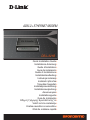 1
1
-
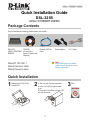 2
2
-
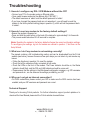 3
3
-
 4
4
-
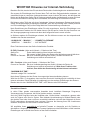 5
5
-
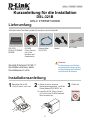 6
6
-
 7
7
-
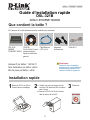 8
8
-
 9
9
-
 10
10
-
 11
11
-
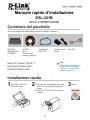 12
12
-
 13
13
-
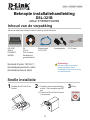 14
14
-
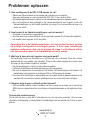 15
15
-
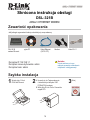 16
16
-
 17
17
-
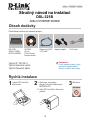 18
18
-
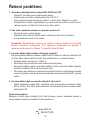 19
19
-
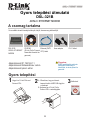 20
20
-
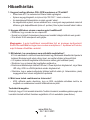 21
21
-
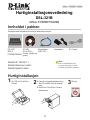 22
22
-
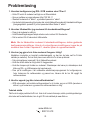 23
23
-
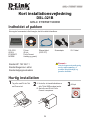 24
24
-
 25
25
-
 26
26
-
 27
27
-
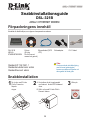 28
28
-
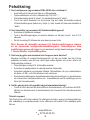 29
29
-
 30
30
-
 31
31
-
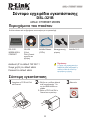 32
32
-
 33
33
-
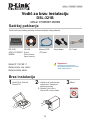 34
34
-
 35
35
-
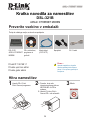 36
36
-
 37
37
-
 38
38
-
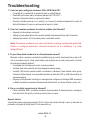 39
39
-
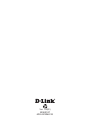 40
40
D-Link DSL-320B Manuale utente
- Categoria
- Router
- Tipo
- Manuale utente
in altre lingue
- français: D-Link DSL-320B Manuel utilisateur
- português: D-Link DSL-320B Manual do usuário
- dansk: D-Link DSL-320B Brugermanual
- română: D-Link DSL-320B Manual de utilizare
Documenti correlati
-
D-Link DSL-321B Manuale utente
-
D-Link DSL-2640R Manuale utente
-
D-Link DIR-615 Manuale utente
-
D-Link DIR-635 Manuale utente
-
D-Link DIR-615 Manuale utente
-
D-Link DIR-300 Manuale utente
-
D-Link GO-DSL-N151/E Guida d'installazione
-
D-Link DAP-1160 Manuale del proprietario
-
D-Link Rangebooster N 650 Access Point DAP-1353 Manuale del proprietario